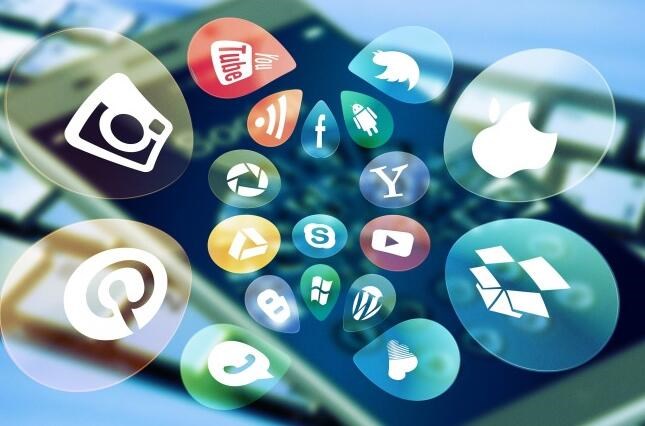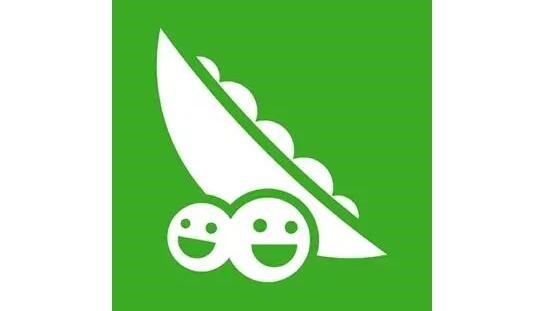在这篇文章中,我们将探讨如何使用IntelliJ IDEA将Java项目打包成一个包含嵌入式JRE的执行文件(.exe)。这方面的知识对于希望建立一个独立运行且不依赖外部Java环境的应用非常有帮助。本教程将一步步指导你完成程序打包的过程。
步骤一:准备工作
首先请确保已经安装了IntelliJ IDEA以及Java开发环境(JDK)。接下来需要确保所打包项目兼容所需版本的JRE,例如JRE 11。如果你不确定,可打开项目的`pom.xml`文件,在其中找到对应的“maven-compiler-plugin”,并查看相关版本信息。
步骤二:安装required插件
1. 打开IntelliJ IDEA,点击File -> Settings(或在Mac上选择Preferences)。
2. 在左侧栏中,点击Plugins。
3. 在搜索框中,输入“excelsior-jet”,点击搜索到的插件并点击安装(需要重启IntelliJ IDEA)。
此插件能够用于将Java项目打包成一个独立的执行文件,并具有一个内置的JRE环境。
步骤三:项目打包配置
1. 在IntelliJ IDEA中打开你的Java项目。
2. 点击菜单栏Run -> Edit Configurations。
3. 在左上角,点击绿色的+号,从下拉菜单中选择Excelsior JET。
4. 在配置界面的右侧,输入名称,例如“Create exe with embedded JRE”。
5. 在Entry Point模块中,选择项目主类。
6. 在Target模块把网站打包成exe中,输入项目的输出路径。比如,在项目根目录下创建一个“output”文件夹,输入完整路径,如:“C:/Users/username/MyProject/output”。
7. 若想创建一个特定版本的exe, 你可以选择将 JRE 版本添加至 JDK Home 自动生成的文件夹中。
8. 最后,点击Apply,然后点击OK。
步骤四:开始打包
1. 点击菜单栏上的Run。
2. 选择已配置的“Create exe with embedded JRE”选项。
3. 开始打包过程。此过程可能需要一些时间。
4. 完成后,输出文件夹中应该有一个.exe文件,以及相关的JRE环境。
至此,你已经成功地用IntelliJ IDEA创建了一个嵌入式JRE的exe文件。需要注意的是,在某些情况下,你可能需要自行解决与第三方库相关的依赖问题,以确保最终生成的执行文件能够在目标系统上正常运行打包安装文件exe。
总结
在本篇文章中,我们学习了如何使用IntelliJ IDEA和E

xcelsior JET插件将Java项目打包成一个包含嵌入式JRE的exe文件。这种方式可以帮助你创建一个独立运行、不依赖外部Java环境的应用程序,从而提升应用程序在不同平台上的兼容性。

 易嘉科技
易嘉科技